

|
几何画板是一个作图和实现动画的辅助教学软件,用户可以根据教学需要编制出相关的图像和动画过程。几何画板是适用于数学、平面几何、物理的矢量分析、作图,函数作图的动态几何工具。 几何画板是一个优秀的专业学科平台软件,代表了当代专业工具平台类教学软件的发展方向。它以数学为根本,以“动态几何”为特色来动态表现设计者的思想,为我们探索几何奥秘提供一个新的工具。在几何画板中有一个特殊的按钮“自定义工具”,利用此工具可以在几何画板中创建新工具,以便下一次的调用,下面就一起来学习用几何画板创建新工具的技巧。 具体的步骤如下:步骤一 打开几何画板软件,在画板中绘制所需要的图形,这里为了节省时间,我们单击“文件”菜单下的“打开”命令,打开之前做好的五角星图形,如下图所示; 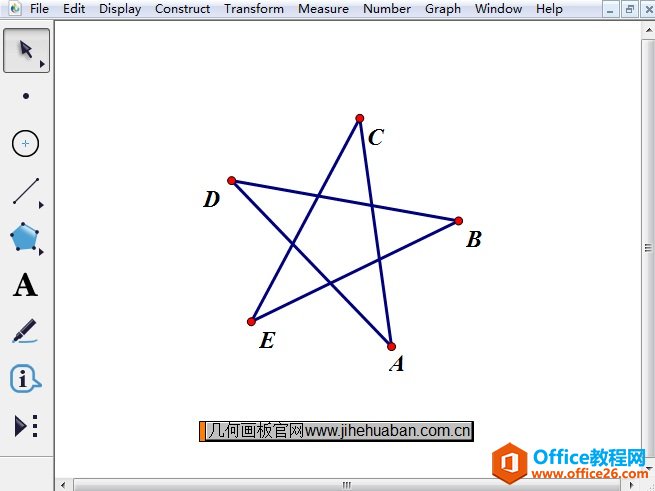 在几何画板中绘制的五角星示例 步骤二 使用“移动工具”选中五角星图形的全部,鼠标点击左侧工具箱的“自定义工具”按钮,在弹出的工具菜单下选择“创建新工具”命令,如下图所示; 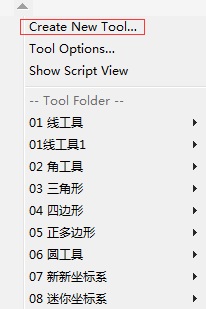 在自定义工具下选择创建新工具示例 步骤三 执行以上操作后,会弹出创建新工具对话框,在里面将工具名称改为“五角星”,然后点击“确定”; 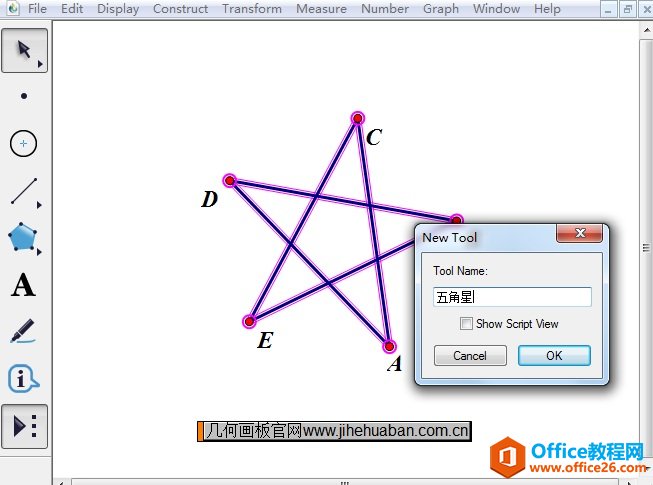 在弹出的对话框修改工具名称示例 步骤四 保存画板文件。单击上方菜单栏“文件”菜单,在弹出的下拉选项选择“保存”命令,把文件保存到你的工具文件夹Tool Folder下; 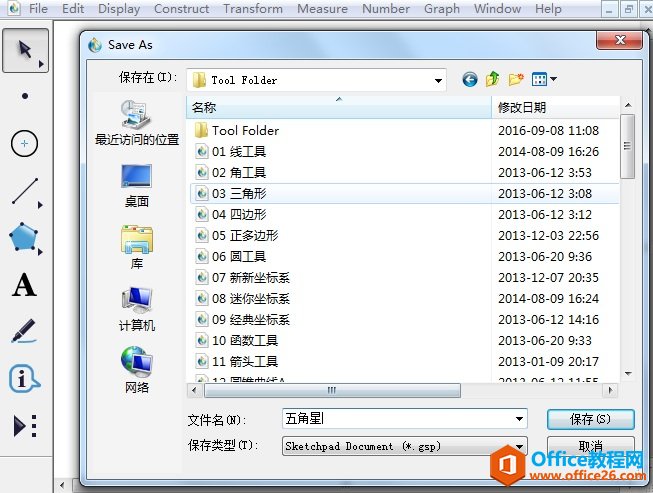 把文件保存到工具文件夹Tool Folder下示例 步骤五 使用创建的工具。关闭几何画板,重新打开几何画板。在自定义工具中找到所创建的五角星图形工具,选中它,并在平面内点击,一个五角星图形将出现。 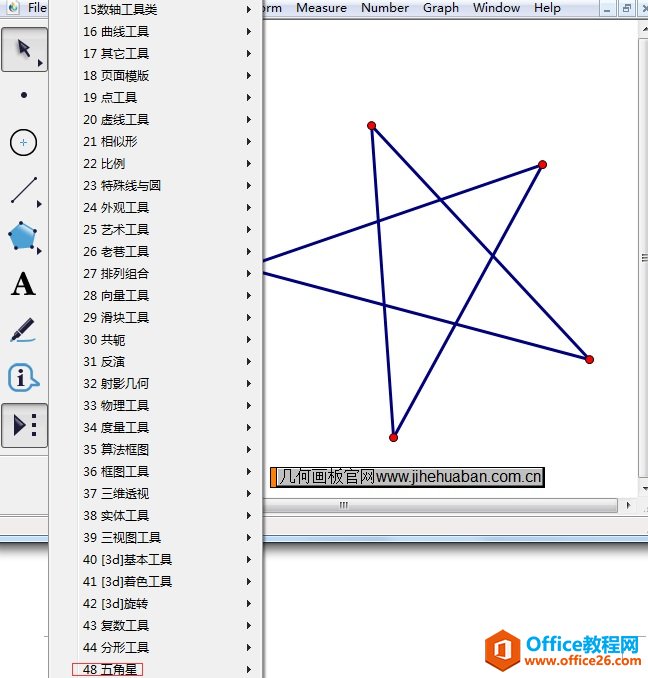 在自定义工具下选择五角星工具示例 以上就是给大家讲解了在几何画板中创建新工具的方法,主要是利用了自定义工具,在此工具下可以创建任意想要创建的工具,对于一些简单的图形,可以实现画好保存在自定义工具下,下次画图或者做课件时直接使用即可。 几何画板提供丰富而方便的创造功能使用户可以编写出自己需要的教学课件。 |
温馨提示:喜欢本站的话,请收藏一下本站!